<図1>
A B
1 あいう
2 えお
3 かきく
4 けこ
5 さしす
<図2>各行の空白セルを詰めて表示させる
A B
10 あいう けこ
11 かきく
12 さしす
13 えお
以前の投稿で以下のようなものはあったのですが、
上記のようにしたい場合、どの様な関数を組めばいいのでしょうか?
------以下,参考にした例------
<図1>
A B
1 あいう
2 えお
3 かきく
4 けこ
5 さしす
<図2>各行の空白セルを詰めて表示させる
A B
10 あいう えお
11 かきく けこ
12 さしす
13
14
【関数】
A10: =IF(ROW(A1)>COUNTA(A$1:A$5),"",INDEX(A$1:A$5,SMALL(IF(A$1:A$5<>"",ROW($A$1:$A$5),""),ROW(A1))))
A 回答 (12件中1~10件)
- 最新から表示
- 回答順に表示
No.12
- 回答日時:
お恥ずかしい限りですね
もう解決しているとされる下段の式を書いていましたね、
取り急ぎ
上段用の式を5行表示ではありますが作りましたので
お確かめください。
=OFFSET($A$1,MOD(10-LARGE(INDEX(($A$1:$B$5<>"")*(11-ROW($A$1:$B$5))-($A$1:$B$5<>"")*(COLUMN($A$1:$B$5)-1)*5,,),ROW(A1)+(COLUMN(A1)-1)*5),5),TRUNC((10-LARGE(INDEX(($A$1:$B$5<>"")*(11-ROW($A$1:$B$5))-($A$1:$B$5<>"")*(COLUMN($A$1:$B$5)-1)*5,,),ROW(A1)+(COLUMN(A1)-1)*5))/5),1,1)
A10に此を入力、
A10:B14にフィルなどでコピーしてください
エラー処理はしていませんが
イレギュラー時はC1を参照するだけですから
そもそもC1がヌルならばエラー処理も要らない…
と、いうことで 敢えてしていません。
長くなってしまいましたが致し方ありませんね
ところで
お示し頂いた式
=IF(ROW(A1)>COUNTA(A$1:A$5),"",INDEX(A$1:A$5,SMALL(IF(A$1:A$5<>"",ROW($A$1:$A$5),""),ROW(A1))))
は、私の環境Excel2003では、動作確認が取れませんでした。
大体IF構文の使い方がめちゃくちゃなので、
はっと見で「ダメダメだ」と解る位の
低い次元の話しなのですが、
確認してみたらやはり駄目ですね。
恐らく2007でも駄目でしょう…
式中に配列数式のIFを使うのは本当に難しいレベル、
私自身避けて通る物ですから、
ね。

No.11
- 回答日時:
済みません、式間違えていました。
お詫びの上訂正します。
誤記
=IF(SUMPRODUCT((A$1:A$5<>"")+0)<ROW(A1),"",OFFSET(A$1,LARGE(INDEX((A$1:A$5<>""),,)*(6-ROW(A$1:A$5)),A1)-1,0,1,1))
正記
=IF(SUMPRODUCT((A$1:A$5<>"")+0)<ROW(A1),"",OFFSET(A$1,6-LARGE(INDEX((A$1:A$5<>"")*(6-ROW(A$1:A$5)),,),ROW(A1))-1,0,1,1))
A10に記入後
フィルなどでA10:B15にコピーしてください。
失礼しました。
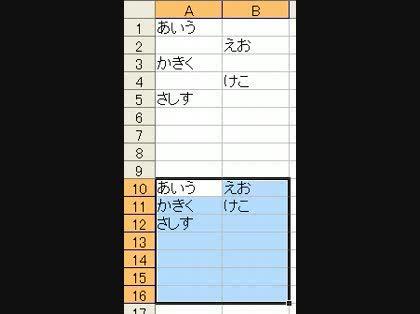
No.10
- 回答日時:
最初の列では4行以下になってもよいものとして答えてましたが、4行にとどめたいとのことですね。
その場合にはC1セルに次の式を入力して、式を確定する段階でCtrlキーとShiftキーを押しながらEnterキーを押します。
その後に式をD1セルまで横にドラッグコピーしたのちに下方にもドラッグコピーします。
=IF(COLUMN(A1)=1,IF(ROW(A1)>COUNTA($A$1:$A$5)+COUNTA($B$1:$B$5),"",IF(ROW(A1)<=COUNTA($A$1:$A$5),INDEX($A$1:$A$5,SMALL(IF($A$1:$A$5<>"",ROW($A$1:$A$5),""),ROW(A1))),IF(AND(ROW(A1)<=4,ROW(A1)<=COUNTA($A$1:$A$5)+COUNTA($B$1:$B$5)),INDEX($B$1:$B$5,SMALL(IF($B$1:$B$5<>"",ROW($B$1:$B$5),""),ROW(A1)-COUNTA($A$1:$A$5))),""))),IF(ROW(A1)<=COUNTA($A$1:$A$5)+COUNTA($B$1:$B$5)-4,INDEX($B$1:$B$5,SMALL(IF($B$1:$B$5<>"",ROW($B$1:$B$5),""),ROW(A1))),""))
No.8
- 回答日時:
=IF(SUMPRODUCT((A$1:A$5<>"")+0)<ROW(A1),"",OFFSET(A$1,LARGE(INDEX((A$1:A$5<>""),,)*(6-ROW(A$1:A$5)),A1)-1,0,1,1))
これで行けると思うのですけど…
如何でしょうか?
お役に立てていたなら幸いです。
以下お遊び
Option Base 1
Sub 抽出ベタ方()
Dim カウンタ3 As String, カウンタ2 As Long, カウンタ1 As Long, 目 As Range, レンジ2 As Range, レンジ1 As Range, 字(1 To 5, 1 To 2) As String, 本頁 As WorkSheets
Set 本頁 = ThisWorkBook.ActiveSheets
With 本頁
Set レンジ1 = .Range("A1:B5")
Set レンジ2 = .Range("A10:B15")
End With
For カウンタ1 = 1 To 2
カウンタ3 = 0
For カウンタ2 = 1 To 5
If レンジ1.Cells(カウンタ2, カウンタ1) <> "" _
Then
カウンタ3 = カウンタ3 + 1
Let 字(カウンタ3, カウンタ1) = CStr(レンジ1.Cells(カウンタ2, カウンタ1).Value)
End If
Next カウンタ2
Next カウンタ1
For カウンタ1 = 1 To 2
For カウンタ2 = 1 To 5
レンジ2.Cells(カウンタ2, カウンタ1).Value = 字(カウンタ2, カウンタ1)
Next カウンタ2
Next カウンタ1
End Sub
Sub 抽出()
Dim レンジ1, As Range, レンジ2 As Range, カウンタ2 As Long, カウンタ1 As Long, 本頁 As WorkSheets
Set 本頁 = ThisWorkBooks.ActiveSheets
For カウンタ1 = 1 To 2
カウンタ2 = 0
Set レンジ2 = 本頁.Range("A1:A5").Offset(0,カウンタ1 - 1).SpecialCells(xlCellTypeFormulas)
If Not レンジ2 Is Nothing _
Then
For Each レンジ1 In レンジ2
カウンタ2 = カウンタ2 +1
Set 本頁.Range("A10").Cells(カウンタ2, カウンタ1) = レンジ1
Next レンジ1
End if
Next カウンタ1
End Sub
No.7
- 回答日時:
こんばんは!
VBAでやれば一発でできそうですが・・・
関数での方法をご希望だというコトですので、
↓の画像のようにD・E列を作業用の列とします。
D1セルに
=IF(A1="","",COLUMN(A1)*100+ROW())
という数式を入れE5セルまでオートフィルでコピーしておきます。
そしてA10セルに
=IF(COUNT($D$1:$E$5)<ROW(A1)+(COLUMN(A1)-1)*4,"",INDEX($A$1:$B$5,MOD(SMALL($D$1:$E$5,ROW(A1)+(COLUMN(A1)-1)*4),100),INT(SMALL($D$1:$E$5,ROW(A1)+(COLUMN(A1)-1)*4)/100)))
という数式を入れ、列・行方向にオートフィルでコピーで画像のような感じになります。m(_ _)m
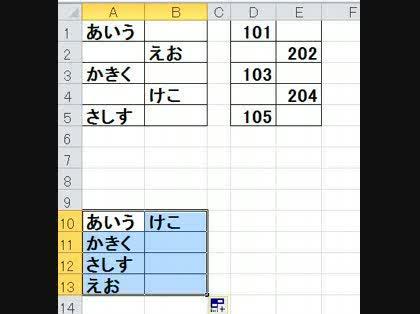
No.6
- 回答日時:
回答No2,3,4です。
C1セルには次の式を入力して、式を確定する段階でCtrlキーとShiftキーを押しながらEnterキーを押します。
その後にその式を下方にドラッグコピーします。
=IF(ROW(A1)>COUNTA(A$1:A$5)+COUNTA(B$1:B$5),"",IF(ROW(A1)<=COUNTA(A$1:A$5),INDEX(A$1:A$5,SMALL(IF(A$1:A$5<>"",ROW($A$1:$A$5),""),ROW(A1))), IF(ROW(A1)<=COUNTA(A$1:A$5)+COUNTA(B$1:B$5),INDEX(B$1:B$5,SMALL(IF(B$1:B$5<>"",ROW(B$1:B$5),""),ROW(A1)-COUNTA(A$1:A$5))),"")))
回答本当にありがとうございます。
以下で試したところ
A B
1 あいう
2 えお
3 かきく
4 けこ
5 さしす
A B
1 あいう えお
2 かきく あいう
3 けこ かきく
4 さしす けこ
5 えお さしす
となってしまいます。
No.5
- 回答日時:
そんなややこしいのを関数でやったら、検証もメンテナンスも大変です。
マクロでやってみました。
Sub Sample()
Dim rRange As Range
Set rRange = Range("A1:B5") '対象範囲を設定
nStartRow = 10 '貼り付け開始行
nCount = 4 '何行まで貼り付けるか
nDatRow = nStartRow
nDatCol = 1
For i = 1 To rRange(rRange.Count).Column
For j = 1 To rRange(rRange.Count).Row
If rRange(j, i) <> "" Then
Cells(nDatRow, nDatCol) = rRange(j, i)
nDatRow = nDatRow + 1
If nDatRow >= (nStartRow + nCount) Then
nDatRow = nStartRow
nDatCol = nDatCol + 1
End If
End If
Next j
Next i
End Sub
No.4
- 回答日時:
回答No2です。
A列やB列の10行以内にデータが入力されているのでしたらC1セルには次の式を入力しD1セルまで横にドラッグコピーしたのちに下方にもドラッグコピーします。
=IF(ROW(A1)>4,"",IF(COLUMN(A1)=1,IF(ROW(A1)<=COUNTIF($A$1:$A$10,"*?"),INDEX($A$1:$A$10,ROW(A1)*2-1),INDEX($B$1:$B$10,(ROW(A1)-COUNTIF($A$1:$A$10,"*?"))*2)), IF(COLUMN(A1)=2, IF(ROW(A1)<=COUNTIF($A$1:$A$10,"*?")-4,INDEX($A$1:$A$10,8+ROW(A1)*2-1), IF(AND(ROW(A1)>COUNTIF($A$1:$A$10,"*?")-4,ROW(A1)<=COUNTIF($A$1:$A$10,"*?")-4+COUNTIF($B$1:$B$10,"*?")),INDEX($B$1:$B$10,(ROW(A1)-(COUNTIF($A$1:$A$10,"*?")-4))*2),"")))))
前回回答2の式でうまくいかなかったのはA列やB列でお示しのデータ以外に下の行の方にデータが入力されていたことによるものでしょう。
何度も回答を入れてくださり本当にありがとうございます。
A B
1 あいう
2 えお
3 かきく
4 けこ
5 さしす
で試したところ
(これ以下のセルには一切にデータはありません。)
以下の様になってしまいうまくいきません。
A B
1 あいう えお
2 かきく
3 さしす
4 0
5
No.3
- 回答日時:
回答No2です。
こちらでは式を入力して正しく表示されることを確認した上で答えています。ご自分で直接セルそれぞれにデータを入力して試験してみてください。A列やB列にはお示しのデータ以外にはないことを確認してください。C1セルには次の式を入力します。
=IF(ROW(A1)>4,"",IF(COLUMN(A1)=1,IF(ROW(A1)<=COUNTIF($A:$A,"*?"),INDEX($A:$A,ROW(A1)*2-1),INDEX($B:$B,(ROW(A1)-COUNTIF($A:$A,"*?"))*2)), IF(COLUMN(A1)=2, IF(ROW(A1)<=COUNTIF($A:$A,"*?")-4,INDEX($A:$A,8+ROW(A1)*2-1), IF(AND(ROW(A1)>COUNTIF($A:$A,"*?")-4,ROW(A1)<=COUNTIF($A:$A,"*?")-4+COUNTIF($B:$B,"*?")),INDEX($B:$B,(ROW(A1)-(COUNTIF($A:$A,"*?")-4))*2),"")))))
再度回答ありがとうございます。
確かに
A B
1 あいう
2 えお
3 かきく
4 けこ
5 さしす
の場合はうまくいきます。
説明が不足し申し訳ございません。
空セルの位置は可変となります。
つまり
A B
1 あいう
2 えお
3 かきく
4 けこ
5 さしす
の場合は
A B
1 あいう
2 かきく
3 けこ
4 さしす
5 えお
の様に空セルの位置関係なく詰めて表示したいのです。
お探しのQ&Aが見つからない時は、教えて!gooで質問しましょう!
関連するカテゴリからQ&Aを探す
おすすめ情報
デイリーランキングこのカテゴリの人気デイリーQ&Aランキング
-
エクセルの式がわかる方がおら...
-
Microsoft Officeを2台目のPCに...
-
大学のレポート A4で1枚レポー...
-
Excelで〇のついたものを抽出し...
-
マイクロソフト オフィスのサポ...
-
Office2024インストール後の疑問点
-
Microsoft365について
-
Excel 日付を比較したら、同じ...
-
エクセル ○○以上○○以下で、条件...
-
パソコンを買い替える際、前の...
-
ステータスバーの合計に表示さ...
-
Office 2021 Professional Plus...
-
excel2010の更新プログラムにつ...
-
以下マクロの処理を最終行まで...
-
MS Officeで。オートシェイプの...
-
特定の語句を含むワードファイ...
-
eXCEL同じブックの中の何枚もシ...
-
ウィンドウィズ メモ帳で日付だ...
-
Excel テーブル内の空白行の削除
-
Microsoft Formsの「個人情報や...
マンスリーランキングこのカテゴリの人気マンスリーQ&Aランキング
-
Microsoft Officeを2台目のPCに...
-
大学のレポート A4で1枚レポー...
-
マイクロソフト オフィスのサポ...
-
Office2021を別のPCにインスト...
-
エクセル 日付順に並べてかえた...
-
outlookのメールが固まってしま...
-
Excelで〇のついたものを抽出し...
-
Microsoft Formsの「個人情報や...
-
マクロ自動コピペ 貼り付ける場...
-
Office2024インストール後の疑問点
-
office2019 のoutlookは2025年1...
-
エクセルで質問です。 ハイパー...
-
エクセル 同じ数字を他の列に自...
-
別シートの年間行事表をカレン...
-
【Excel VBA】PDFを作成して,...
-
Excel 日付を比較したら、同じ...
-
パソコンWindows11 Office2021...
-
Office 2021 Professional Plus...
-
エクセル:一定間隔で平均値を...
-
Teams内でショートカットって貼...
おすすめ情報
